USB-portit toimivat edelleen lepotilassa? Näin korjaat sen

USB-laitteet kuluttavat silti virtaa kannettavasta tietokoneesta, jopa lepotilassa. Näin voit muuttaa sen.
Käytän kannettavaa tietokonettasi melko paljon kuin työpöytäääänitysstudio. Se istuu kellarissani kaikenlaisten siihen kytkettyjen USB-laitteiden kanssa, mukaan lukien USB-ääniliitäntä, USB-midi-ohjain ja USB-keskitin, jonka hiiri on kytketty siihen. Yksi asia, joka todella häiritsee minua tässä asennuksessa, on se, että kun panen kannettavan tietokoneen nukkumaan, kaikki nämä USB-laitteet ovat päällä. Realistisesti tämä ei ole iso juttu. Sen käyttämä sähkömäärä on todennäköisesti minimaalinen. Mutta se on minulle ahdistunut nähdessäni kyseinen USB-ääniliitäntä vilkkuvalla valollaan osoittaen, että se on kytketty päälle, mutta ei voi muodostaa yhteyttä tietokoneeseeni. Jos tämä kannettava tietokone olisi muualla kuin kellarissa - sanoisin perhehuoneessa tai asuntolassa -, voin nähdä, kuinka pöytätietoinen, täynnä tyhmiä vilkkuvia USB-laitteita, voisi olla vielä ärsyttävämpi.
Lyhyesti sammuttaa tietokoneeni kokonaanKun poistun huoneesta tai irrotan USB-laitteiden pistoketta, en ollut löytänyt korjausta tähän. Windows 10: n suunniteltu käyttäytyminen on USB-porttien virran pitäminen tietokoneen ollessa lepotilassa.
Lyhyt tarina, mikä ratkaisi ongelmani USB-laitteilla, jotka pysyivät virralla, oli kannettavan tietokoneen asettaminen Hibernate unen sijasta. Ei täydellinen ratkaisu, mutta se toimii minulle. Lue lisätietoja.
Kuinka sammuttaa USB-portit, kun kannettava tietokone on horrostilassa
Ensinnäkin anna minun käydä läpi muutamia asioita, jotka tekivät ei työskentele minulle. On olemassa useita Windows 10 -asetuksia, jotka näyttävät liittyvän USB-porttien virrankäyttöön ja milloin, mutta ne kaikki olivat minulle umpikujaan.
Lisäasetukset virranhallinta-valikossa on-vaihtoehto, jonka avulla voit ottaa käyttöön tai poistaa käytöstä USB-valikoivan keskeytyksen. Tämän vaihtoehdon avulla tietokoneesi saattaa USB-portit vähätehoiseen tilaan unen aikana sen sijaan, että kytkeisi ne kokonaan pois päältä. Valitettavasti tämän ominaisuuden käyttöönotolla tai käytöstä poistamisella ei ollut vaikutusta minuun.
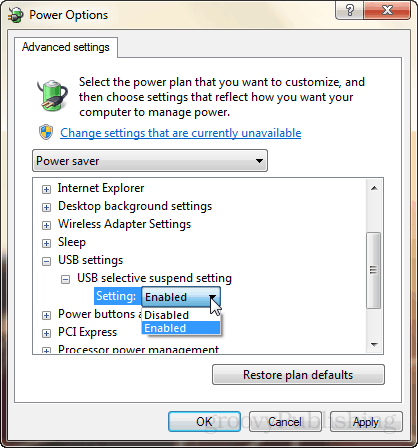
Jos siirryt ominaisuuksiin Device Manager -sovelluksessaUSB-laitteen, on Virranhallinta-välilehti, jonka vaihtoehtona on ”Salli tietokoneen sammuttaa tämä laite virran säästämiseksi”. Vaikuttaa lupaavalta, mutta tämän asetuksen muuttaminen ei auta syytäni.
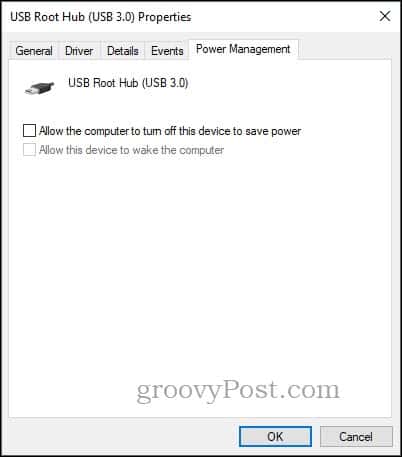
Olen nähnyt foorumeilla ja kysely- ja vastaussivustoilla joitain ehdotuksia BIOS-asetusten viistoittamisesta, mutta en aio tehdä sitä (kuulin myös, että se ei toimi).
Loppujen lopuksi, mikä temppu muutti kannettavan tietokoneeni käyttäytymistä, niin siirryn lepotilaan mieluummin lepotilaan sulkeessani kannen.
"Mutta odota", saatat sanoa. "Windows 10: ssä ei ole lepotilaa!"
Voi, mutta on. Katso Brianin artikkeli: Hibernate-tilan ottaminen käyttöön Windows 10: ssä
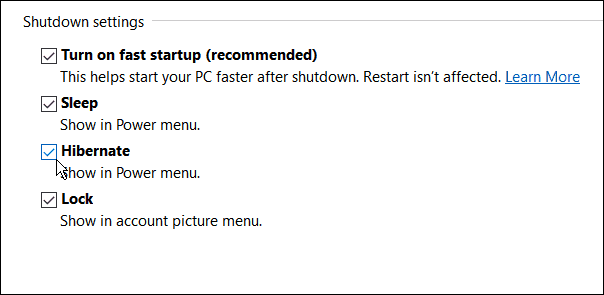
Nyt, kun sulken kannettavan tietokoneen kannen ja kävelen pois, kaikki valot sammuvat USB-laitteillani. Paljon parempi.
Tietysti on joitain unen etuja ja haittoja verrattuna lepotilaan. Mutta minusta ainoa välittäjäni ammattilainen on päästä eroon niistä ärsyttävistä vilkkuvista valoista.
Käytätkö lepotilaa tai lepotilaa Windows 10: ssä? Kerro miksi kommentteihin.
![Tietokoneesi ja laitteidesi ymmärtäminen, Sleep VS. Hibernate [groovyTips]](/images/groovytip/understanding-your-pc-and-devices-sleep-vs-hibernate-groovytips.jpg)








Jätä kommentti